标签:extend class 输入 sse action 提示 server isp als
开发环境myeclipse+tomcat5.5
在菜单栏选File->New->Web->Dynamic Web Project
Project name我命名为JavaWebTest01 (可以随便起)
Target runTime 选我们之前tomcat配置的版本。
一直NEXT到Finish
1、在WebContent下新建一个jsp页面(如果列表里没有jsp选项,到other里去找)
这里我给jsp页面的名字命为welcome,点击Finish,然后再body中修改如下内容:
<%@ page language="java" contentType="text/html; charset=ISO-8859-1" pageEncoding="gbk"%>
<%@ page language="java" import="com.servlet.*"%>
<!DOCTYPE html PUBLIC "-//W3C//DTD HTML 4.01 Transitional//EN" "http://www.w3.org/TR/html4/loose.dtd">
<html>
<head>
<meta http-equiv="Content-Type" content="text/html; charset=ISO-8859-1">
<title>Insert title here</title>
</head>
<body>
<%
Acount account = (Acount)session.getAttribute("account");
%>
<h2>
Welcome to "<%= account.getUsername()%>" Login System!
</h2>
This is the first javaWeb Project!
</body>
</html>
2、创建login.jsp文件,只需修改body中的内容,如下所示:
<body>
<form action="login">
username:<input type="text" name="username"><br>
password:<input type="password" name="pwd"><br>
<input type="submit">
</form>
</body>
3、在scr目录下的com.ht.servlet编写AcountBean.java文件,代码如下:
package com.ht.servlet;
public class AccountBean {
private String username = "";
private String password = "";
public String getPassword() {
return password;
}
public void setPassword(String password) {
this.password = password;
}
public String getUsername() {
return username;
}
public void setUsername(String username) {
this.username = username;
}
}
4、在scr目录下的com.ht.servlet编写servlet类CheckAccount.java文件,代码如下:
package com.ht.servlet;
import java.io.IOException;
import javax.servlet.ServletException;
import javax.servlet.http.HttpServlet;
import javax.servlet.http.HttpServletRequest;
import javax.servlet.http.HttpServletResponse;
import javax.servlet.http.HttpSession;
public class CheckAccount extends HttpServlet {
@Override
protected void doPost(HttpServletRequest req, HttpServletResponse resp)
throws ServletException, IOException {
doGet(req,resp);
}
@Override
public void doGet(HttpServletRequest req, HttpServletResponse resp)
throws ServletException, IOException {
HttpSession session = req.getSession();
AccountBean account = new AccountBean();
String username = req.getParameter("username");
String pwd = req.getParameter("pwd");
account.setPassword(pwd);
account.setUsername(username);
if((username != null)&&(username.trim().equals("jsp"))) {
if((pwd != null)&&(pwd.trim().equals("1"))) {
System.out.println("success");
session.setAttribute("account", account);
String login_suc = "success.jsp";
resp.sendRedirect(login_suc);
return;
}
}
String login_fail = "fail.jsp";
resp.sendRedirect(login_fail);
return;
}
}
5、在WebRoot目录下编写success.jsp文件 成功后跳转
<body>
<%
AccountBean account = (AccountBean)session.getAttribute("account");
%>
username:<%= account.getUsername()%>
<br>
password:<%= account.getPassword() %>
</body>
6、在WebRoot目录下编写fail.jsp文件 失败后跳转
<body>
Login Failed! <br>
</body>
说明:在success.jsp文件中用到了AccountBean中的getUsername()方法,所以需要在页面头上添加包名的命名空间,如下
<%@ page language="java" import="com.ht.servlet.*"%> ,然后才能在页面上使用username:<%= account.getUsername()%>这种方式访问。
7、修改web.xml配置文件
<?xml version="1.0" encoding="UTF-8"?>
<web-app version="2.5"
xmlns="http://java.sun.com/xml/ns/javaee"
xmlns:xsi="http://www.w3.org/2001/XMLSchema-instance"
xsi:schemaLocation="http://java.sun.com/xml/ns/javaee
http://java.sun.com/xml/ns/javaee/web-app_2_5.xsd">
<welcome-file-list>
<welcome-file>login.jsp</welcome-file>
</welcome-file-list>
<servlet>
<description>This is the description of my J2EE component</description>
<display-name>This is the display name of my J2EE component</display-name>
<servlet-name>CheckAccount</servlet-name>
<servlet-class>com.ht.servlet.CheckAccount</servlet-class>
</servlet>
<servlet-mapping>
<servlet-name>CheckAccount</servlet-name>
<url-pattern>/login</url-pattern>
</servlet-mapping>
</web-app>
三.部署到server
添加一个服务器,运行我们的工程。
点击 窗口->显示视图->servers 则打开服务器窗口,点击右键,新建->server,一步一步的跟着向导创建好服务器,这里我们用的是前面我们已经配置好的tomcat5.5,如果不会的请看我前面的文章,或者自己去百度吧。
服务器创建完成后,在服务器上右键,选择“Add and Remove...”菜单,把我们刚刚的项目添加到配置中,一直到finish。
然后右键我们新建的server,在菜单中选择publish发布我们的工程到服务器,发布完成之后,启动我们的服务器。
打开浏览器运行http://localhost:8080/JavaWebTest01/ 启动起来看到如下界面 就是我们刚才创建的jsp页面。
一个简单的web工程就起来了哦,是不是很简单很有趣。
下一期我们将通过一个登陆功能,体验下界面与后台java的交互~
说明:
1、在浏览器中后面输入的站点名称必须和项目名称相同,包括大小写也要一样如:JavaWebTest01,否则会提示找不到页面,不知道是我系统环境的问题,还是Eclipse就必须这样。
2、在服务器创建之后,也就是发布之前,要先修改项目的输出路径,最好是当前项目的LogTest/WebContent/WEB-INF/classes中,否则有可能找不的处理的类。如下图是我从其他项目中的一个截图。
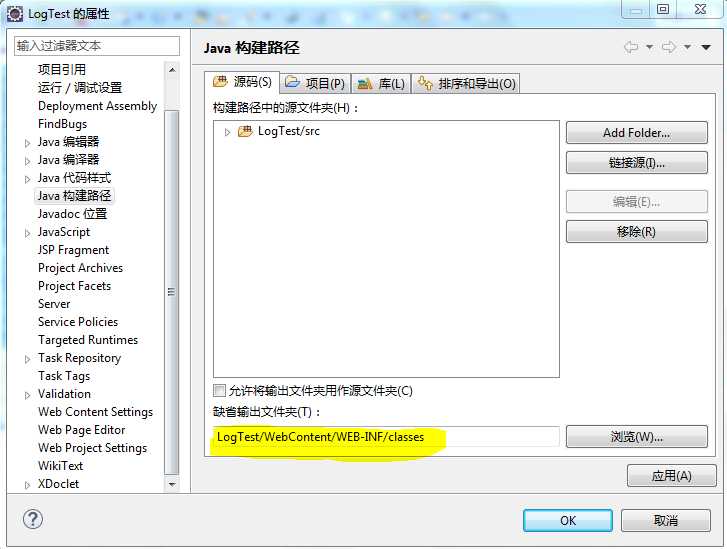
参考出处:
http://songzhan.iteye.com/blog/1849802
http://blog.sina.com.cn/s/blog_81890d830102wcca.html
标签:extend class 输入 sse action 提示 server isp als
原文地址:http://www.cnblogs.com/mq0036/p/6349515.html